¿Cómo disfrutar de vídeo en PSP incluso PSP 3000?
Este tutorial paso a paso está diseñado para ayudar a comenzar con Video to PSP Video Converter (Convertidor de Video para Mac usuarios con cualquier Mac ejecutando Mac OS X Snow Leopard, Lion etc.) que muestra cómo convertir el vídeo a vídeo de la ayuda PSP, por lo que se puede disfrutar de cualquier vídeo en PSP incluso PSP 3000. Este Video to PSP Converter realiza no sólo como un convertidor video de PSP sino como potente editor de vídeo y la transferencia de vídeo. Usted encontrará los pasos detallados en las siguientes 3 partes.
Parte 1: ¿Cómo convertir vídeo en PSP incluso PSP 3000?
Parte 2: ¿Cómo editar tu vídeo para PSP Lite 3000, PSP Slim 2000, PSP 1000?
¿Parte 3: Cómo transferir vídeo entre el PSP y el PC?
Parte 1: ¿Cómo convertir vídeo en PSP incluso PSP 3000?
Entrada de formatos de vídeo compatibles:
Casi todos estándar videos (avi, mkv, mp4, wmv, flv, mpeg, rm, rmvb etc.) video HD (alta definición) y vídeos AVCHD (mts, m2ts, ts, tp, trp, etc)
Salida de formatos de vídeo para PSP:
Formato MP4 de PSP y PS3 MP4 formato de vídeo incluyendo 480p, 720p, 1080p (video de alta definición)
Con sólo estos tres pasos, puede terminar la conversión de videos con alta calidad y super rápida velocidad y disfrutar de ellos en tu PSP Lite 3000, PSP Slim 2000, PSP 1000.
Paso 1: Importar archivos de video a video to PSP Converter
Haz clic en el botón de imagen "Agregar archivos" para importar archivos de video/audio o arrastrar los archivos a la ventana de lista de archivo directamente. Aquí a continuación se muestran todos los formatos de importación compatibles.

Paso 2: Personalizar ajustes de salida de
Seleccione su formato de salida deseado en la lista de formato de salida categorizado; especificar el directorio de salida para guardar los archivos convertidos haciendo clic en dispositivo > juego > PSP. Y se pueden ajustar los parámetros relacionados de audio/vídeo (resolución, framerate, codificador de vídeo, tasa de bits, frecuencia de muestreo y canal de audio, etc.) haciendo clic en el botón "Configuración" de la imagen.
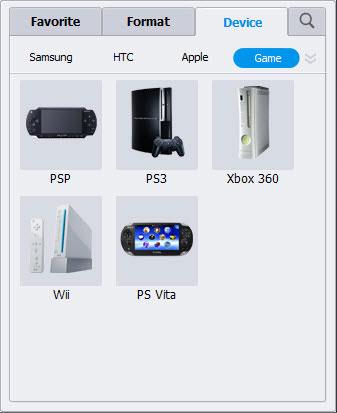
Paso 3: Empezar a convertir video a PSP
Después todo se configura simplemente haga clic en el botón "Convertir". Aparecerá una pantalla de progreso de conversión durante el proceso donde puedes escuchar el video. Los usuarios de los sistemas más lento probablemente querrá desactivar la vista previa de como se utiliza más ciclos de CPU.
Parte 2: ¿Cómo editar video para PSP Lite 3000, PSP Slim 2000, PSP 1000?
Aparte de la función de conversión básica, también se puede hacer alguna edición al vídeo para obtener el vídeo deseado para PSP. Pulsa el botón "Editar" de imagen a colación algunas herramientas de edición que se mostrará en un modo de pantalla partida en tiempo real para poder hacer ajustes de color, saturación, efectos, etc. y comparar al archivo original, y entonces puede utilizar este Video para PSP Video Converter para cumplir con su diverso requisito de partir o unir video. A continuación te presentamos algunos consejos:
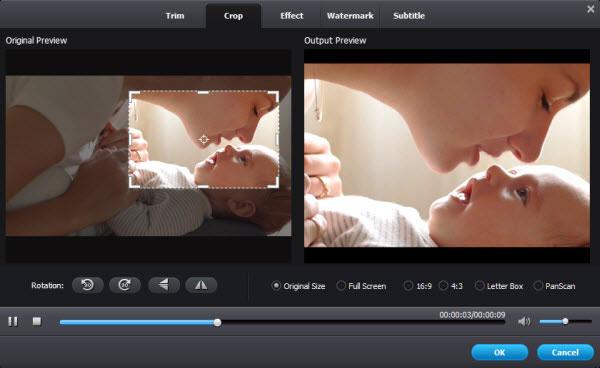
Consejo 1: Trim video
Si desea convertir un clip de un archivo de vídeo, haga clic en el "Trim" para capturar los clips que desee. En la ventana de recorte, puede recortar vídeo longitud arrastrando los deslizadores de inicio y final o estableciendo los parámetros de tiempo en cada campo correspondiente.
Consejo 2: Video de cultivo
Haga clic en "cultivos" y usted puede cambiar el tamaño del vídeo. Puede obtener el tamaño deseado de video para tu PSP mediante la selección de proporción de aspecto, recorte marco o ajustar los parámetros relacionados.
Consejo 3: Ajustar efectos de vídeo
Puede hacer algún efecto especial a video, como gris, relieve, negativo y vieja película. Obtendrá una vista previa intuitiva del efecto de vídeo antes y después de ajustar con dos paneles de vista previa en tiempo real.
Consejo 4: Editar marca de agua
Si usted quiere conseguir un video personalizado agregando alguna información que como marca de agua, se puede realizar mediante la adición de información ya sea texto o imagen. También puede cambiar el tamaño de la imagen de texto añadida.
Consejo 5: Añadir subtítulos plug-in
Si tienes algunos videos con el archivo de subtítulos plug-in correspondiente (generalmente en formato SRT), puede Agregar el subtitulo al video en la pestaña "subtítulo".
Nota: Importar el archivo de origen debe ser archivo MKV, y el archivo de subtítulos plug-in debe estar en formato SRT. Y todavía tienes que poner el archivo MKV y el archivo de subtítulo en la misma carpeta con el mismo nombre.
¿Parte 3: Cómo transferir vídeo entre el PSP y el PC?
A veces, le resultará aburrido para transferir archivos entre el PSP y el PC. Ahora puede utilizar este Video to PSP Converter para transferir archivos a la PSP directamente después de la conversión. Ahora libremente puede transferir archivos entre PSP y PC.
Artículos relacionados
¿Preguntas relacionadas con el producto? Hablar directamente con nuestro equipo de soporte >>



